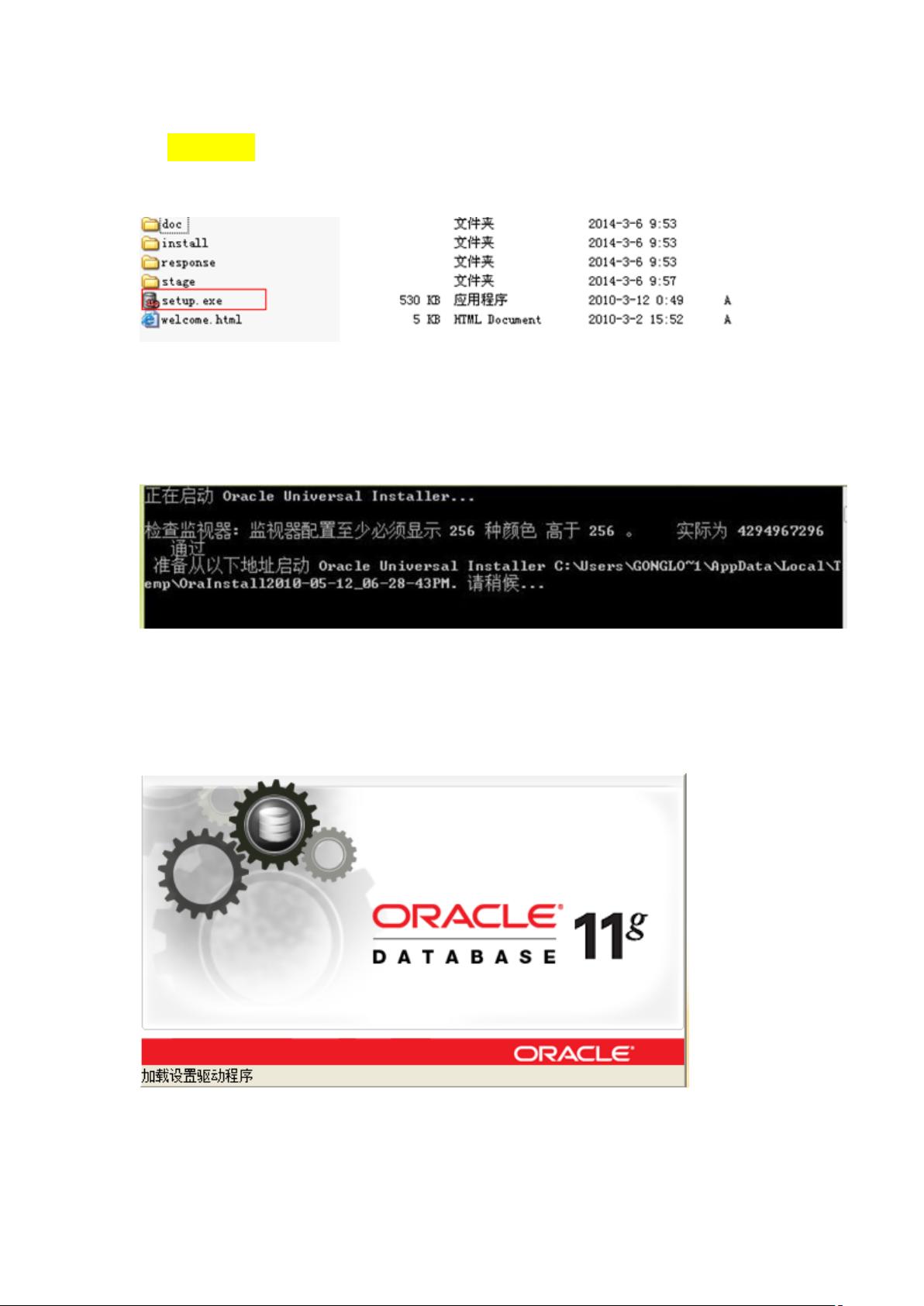Oracle11gR2安装步骤详解:避坑指南
需积分: 6 83 浏览量
更新于2024-08-04
收藏 595KB DOCX 举报
"这篇教程详细介绍了Oracle数据库的安装步骤,适合初学者,旨在避免安装过程中可能出现的错误。"
Oracle数据库是企业级广泛使用的数据库管理系统,其安装过程对于新手来说可能会有些复杂。本教程将引导你顺利完成Oracle 11g R2的安装。
1. **解压与启动安装程序**:
- 首先,你需要将两个相关的压缩包解压到同一个目录,这将创建一个名为"database"的文件夹。
- 在这个文件夹内找到并双击"setup.exe"启动安装程序。
2. **安装初始化**:
- 启动安装程序后,会有一个命令提示行界面,这是安装程序正在准备必要的环境。
3. **启动画面**:
- 继续等待,随后会出现Oracle安装的启动画面,标志着安装过程正式开始。
4. **预配置设置**:
- 在安装画面中,取消某些默认选中的选项,然后点击“下一步”。
- 对于弹出的提示信息,选择“是”以同意安装条款。
5. **安装选项**:
- 默认情况下,点击“下一步”继续,无需进行特殊配置。
6. **安装类型选择**:
- 如果你是在Windows Server上安装,可以选择“服务器类”以适应服务器环境。
7. **系统管理员口令设定**:
- 此步至关重要,设置管理员(sys和system)口令时,必须遵循Oracle的安全策略,至少包含一个大写字母、一个小写字母和一个数字,且长度需超过8位。
8. **先决条件检查**:
- 在“先决条件检查”对话框中,若未出现问题,可选中“全部忽略”并点击“下一步”。
9. **安装开始**:
- 最后点击“完成”,安装过程将正式开始,你可以看到安装进度条。
10. **安装进度**:
- 安装过程中,请耐心等待,直到进度达到100%。
11. **口令管理和确认**:
- 安装完成后,会有口令管理窗口,重置sys、system用户的密码为"sys"和"system",并将scott用户的密码设置为"tiger"。确保解锁这三个用户。
- 确认设置无误后,点击“确定”完成安装。
12. **测试与卸载指南**:
- 安装完毕后,可以通过运行sqlplus进行测试,确保Oracle已成功安装。
- 若需卸载Oracle,可以参考提供的链接进行操作。
这个教程覆盖了Oracle数据库安装的基本步骤,确保了新用户能够顺利进行安装。在整个过程中,保持耐心和细心是非常重要的,因为每一个步骤都可能影响到最后的安装结果。
2020-04-30 上传
2020-12-16 上传
2014-06-29 上传
点击了解资源详情
2019-03-11 上传
2020-12-16 上传
2015-03-12 上传
柯南01
- 粉丝: 205
- 资源: 10
最新资源
- 新代数控API接口实现CNC数据采集技术解析
- Java版Window任务管理器的设计与实现
- 响应式网页模板及前端源码合集:HTML、CSS、JS与H5
- 可爱贪吃蛇动画特效的Canvas实现教程
- 微信小程序婚礼邀请函教程
- SOCR UCLA WebGis修改:整合世界银行数据
- BUPT计网课程设计:实现具有中继转发功能的DNS服务器
- C# Winform记事本工具开发教程与功能介绍
- 移动端自适应H5网页模板与前端源码包
- Logadm日志管理工具:创建与删除日志条目的详细指南
- 双日记微信小程序开源项目-百度地图集成
- ThreeJS天空盒素材集锦 35+ 优质效果
- 百度地图Java源码深度解析:GoogleDapper中文翻译与应用
- Linux系统调查工具:BashScripts脚本集合
- Kubernetes v1.20 完整二进制安装指南与脚本
- 百度地图开发java源码-KSYMediaPlayerKit_Android库更新与使用说明